こんにちは、MATTU(@sunmattu)です。
Apple Silicon(M1)搭載MacBook Proを2020年12月に購入してから、半年弱使ってきました。
電池もちも驚異的で、動画編集もサクサクこなせる高性能モデルに、入手当時からずっと感動し続けてきました。
こんなM1 MacBook Proが10万円台で入手できるとは、いい時代になったものです。
自宅で動画編集など作業する頻度も多いので、デスクトップPCもMacにしたいな、とも思っていたのですが、約半年使ってメリット・デメリットを整理していくうちに、やはり同じ価格帯でWindows PCを購入するほうがいいという結論に至りました。
今回は、そう至ったポイントを整理してみたいと思います。
▽YouTube Live生放送でもお話ししています
Macを使い続けたい、と思ったポイント
私は20年以上ずっとWindowsを使い続けてきており、Macは数えるほどしか触ったことがありませんでした。
2020年11月に発売された、M1(Apple Silicon)搭載のMacが、価格の割に非常に性能がいい、というところから、約半年前に初めて購入してみました。


半年間使ってきて感じたのは、やはり素晴らしいPCだと思います。
特に、外で利用するシーンでは、絶大な威力を発揮しますね。
動作はほんとにサクサク。動画編集もラクラク、外出先での作業もはかどる
まずは、動作ですが……。
以前レビューもしましたが、ほんとにサクサクです。
M1の本気、というのを見た感じがします。
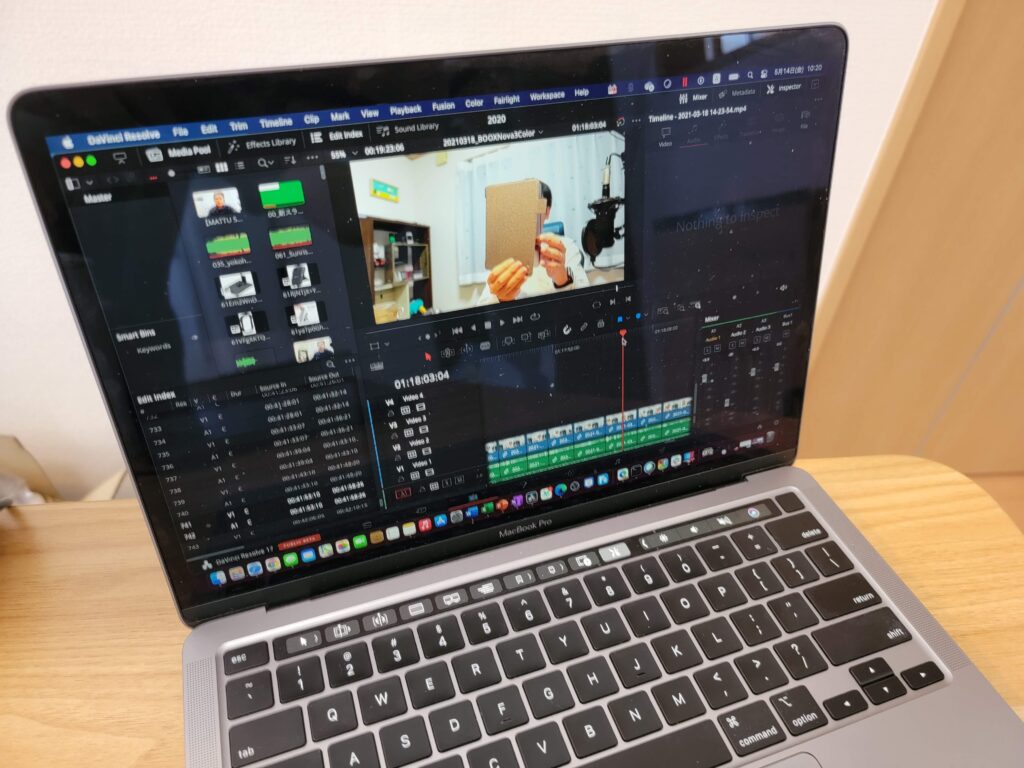
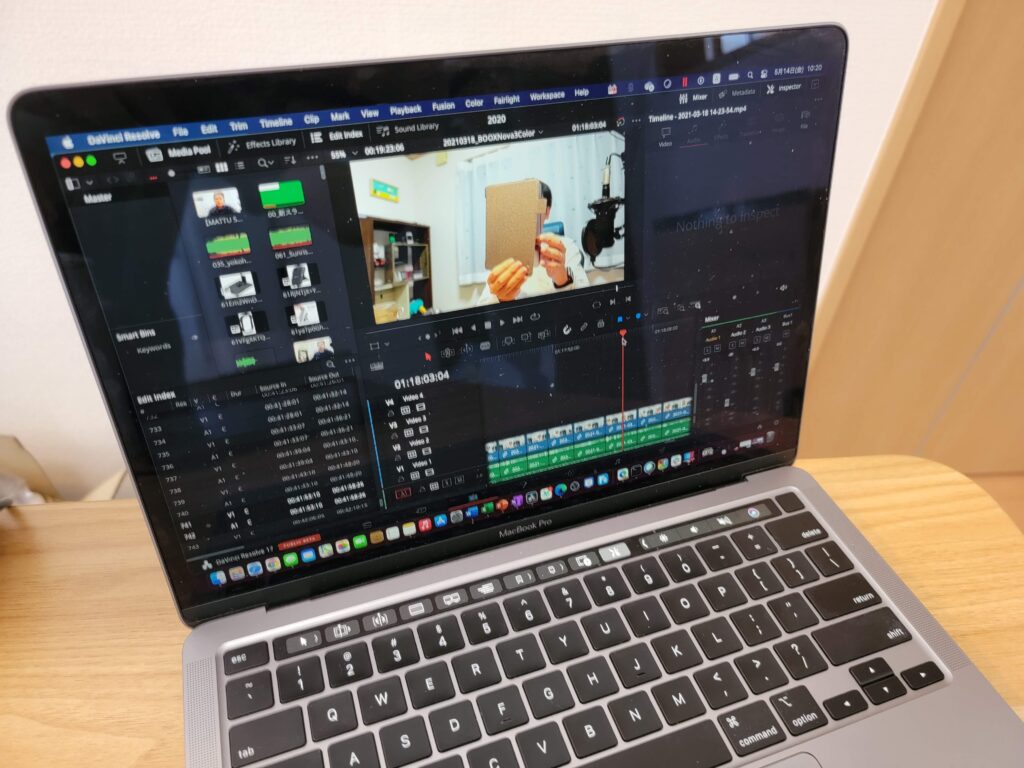
同じ10万円台で購入可能なほかのノートPCで、17分半のフルHDの(そこそこゴリゴリ編集した)動画を書き出すのに、早くて12分ぐらいかかります。
M1 MacBook Proで書き出すと、なんと4分で終わりました。
私はYouTubeの編集動画は、半年間基本的にMacBook Pro M1で作っています。
編集中もサクサク、もたつきも全くありませんし、MacBook Pro M1を出先にもっていって編集、とかしても全くパフォーマンスに影響なく使えます。
電池もちがホントいい
出先で使うときに一番ネックになるのが「電池持ち」です。
パフォーマンスがいいPCは、やはり消費電力がすごく、すぐバッテリーがなくなったりヘタってしまいます。
しかし、M1 MacBook Proの場合、作業や利用するアプリにもよりますが、半日以上は余裕で持ちます。
電池持ちが驚異的な印象を持っています。


さらに、スマホの充電器やモバイルバッテリーでも充電できるのはすごいですね。
荷物がかさばらずに済みますし、Anker PowerCore Fusion 10000などのモバイルバッテリーで給電しながら作業しても、若干充電速度は遅いですがちゃんと本体の充電残量は増えていきます。
パフォーマンスとバッテリーを両立しているのは、M1 MacBook Proのすごさだなぁと思います。
iPadやiPhoneのアプリもある程度使える
iPadやiPhone用に提供しているアプリも、ある程度は使えます。
Mac用には提供されていないアプリも、スマホ版で使えるのは結構便利ですね。
ただし、すべてのiPhone版アプリがつかえるわけではないのと、フリックなどのタッチ操作はトラックパッドで行う必要がある点が少し面倒に感じるかもしれません。
インカメラ・マイクが高画質・高音質で、めっちゃ使いやすい
リモートワーク全盛期ということもあり、テレビ会議の機会も多いでしょう。
M1 MacBook Proはインカメラが高画質、マイクも高音質で、かなりきれいにビデオ通話できます。
ほかの外付けカメラ・マイクは必要ないです。下手なマイクを使うとかえって劣化します。
ノートPC内蔵のカメラ・マイクってここまで進化したのかと、正直びっくりしました。
なにより、美しい、薄い、軽い
M1 MacBook Proは、以前のものと同様、美しいです。


パワフルで電池持ちもいいのに、ここまで薄くて軽いのはやはりすごいですね。
やっぱりMacからWindowsに戻したい、と思ってしまうポイント
MacBook Proを使っていて非常に感動する点もあったわけですが、一方でやはり不便な点もありました。
特に、変化はありながらも長年使い慣れたWindowsとは、根本的に思想が異なることも多く、使い勝手の悪さを感じることもあります。
外部画面出力が1枚のみ
個人的に一番つらいと感じたのは、外部画面出力が1枚のみ、という点。
M1チップの制限、ということのようですが、本体画面以外に外部画面1枚のみ拡張できます。
Mac Miniのみ、本体にディスプレイがないため、2画面まで接続可能です。
2枚以上外部画面に拡張する裏ワザ
裏ワザというほどではないですが…
・iPadにSidecarで拡張可能
裏、というわけではないですが、iPad ProなどにSidecarで拡張はできます。
ただ、最大画面でも12.9インチと、デスクトップで使う場合には小さいですね……。
・DisplayLinkに対応したハブを使う
DisplayLinkに対応したハブを使えば、数枚に拡張することはできます。
しかし、DisplayLink対応のハブは価格も高く、できればあと1枚ぐらいは公式でサポートしてほしかったところ。
次期Apple Siliconチップがもう少し画面拡張サポートしてくれればいいですが、そうなるとは限らないところが微妙なところ……。
MacBook本体の画面は、基本的には非表示にできない
MacBookからの接続の場合、基本的にMacBook本体のモニターを非表示にして、外部モニターを2台接続する、ということもできません。
(外部モニター接続時に本体モニターを非表示にする設定はないですが、外部モニター・キーボード接続時にMacBookを閉じてログインすれば、疑似的に1画面で利用することは可能です)
なので、自宅で作業する場合にはモニターわきに
・小さい本体ディスプレイ(13インチ)
・大きい拡張ディスプレイ(ものによりますが、私の環境の場合は34インチウルトラワイド)
を見ながら作業をする必要があります。
これが、結構使いにくいのです……。
Windowsの場合は(PCによるところもありますが)3枚以上モニター接続できるPCも多く、PC本体のモニターもオフにできます。
外部機器との接続・ドライバ関係(特に音声)、データのやり取りが結構不便
外部機器との接続は、Macをサポートしていないデバイスもやはり多いです。
また、接続できても、音声関係のデバイスは相性が悪かったり、Androidスマホとのデータのやり取りでも結構面倒だったり、Windowsならそこまで手間ではなかったのに…と思うシーンも多いです。
配信ソフトOBSでは、Mac内の音声を取り込めず、別途ドライバーなど色々入れる必要があります。
また、Windows 10ではUSBメモリを取り出す際に引っこ抜くだけでOKだったのに、MacBookの場合は未だに取り出し動作が必要。
動画配信や外部機器とのデータのやり取りが多いと、Macは結構大変かなぁ……という印象です。
Macで完結しない。結局Windowsをどこかで使わないといけない
Macだけで完結しない、結局どこかでWindowsを使わないといけないというのがつらいところ。
確定申告(e-Tax)も結局Windowsで行いましたし、動画生配信など、案外Windowsを使う機会が多かったです。
MacとWindowsを共存するツールも一応あります。
例えばParallelsは正式版がリリースされましたが、Windows 10 on ARMはいまだベータ版のみとなっています。
毎年のMacの更新に合わせるとParallelsは買い切りでなくサブスク版を使わないと行けず、毎年維持費がかかるのは正直つらいです。
ペンで書くならSidecarで。Apple Pencilも「マウスの代わり」
PowerPointでペンの書き込みをすることが多いのですが、Macの場合はiPad ProなどにSidecar接続し、Apple Pencilを使って書き込みます。
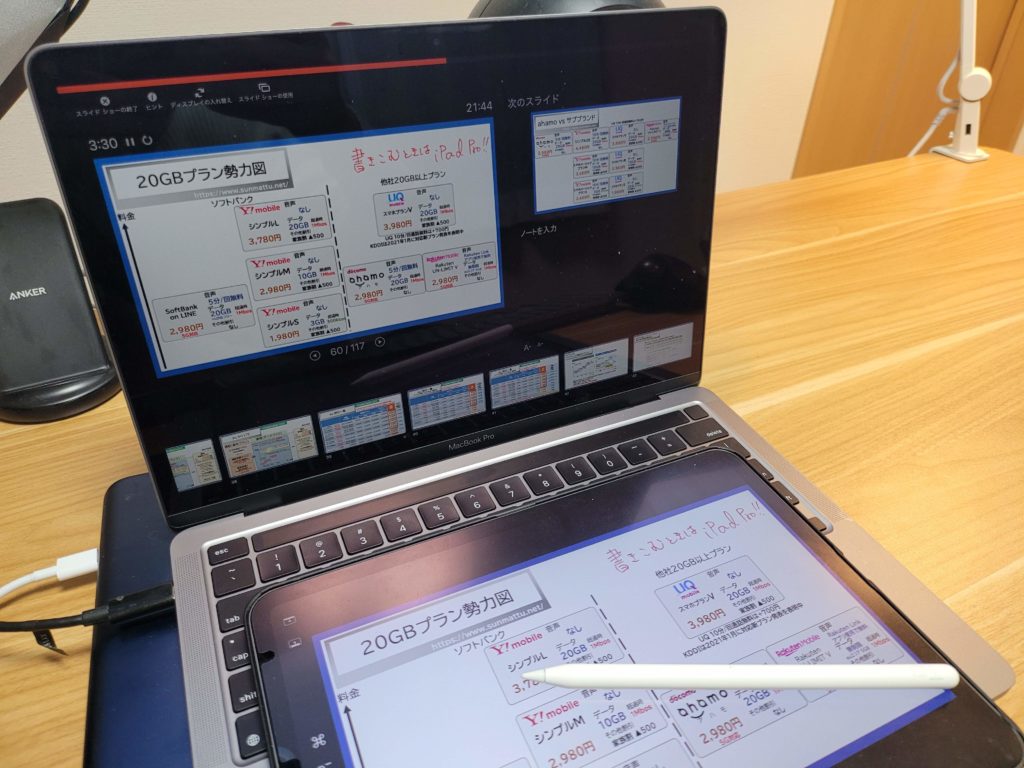
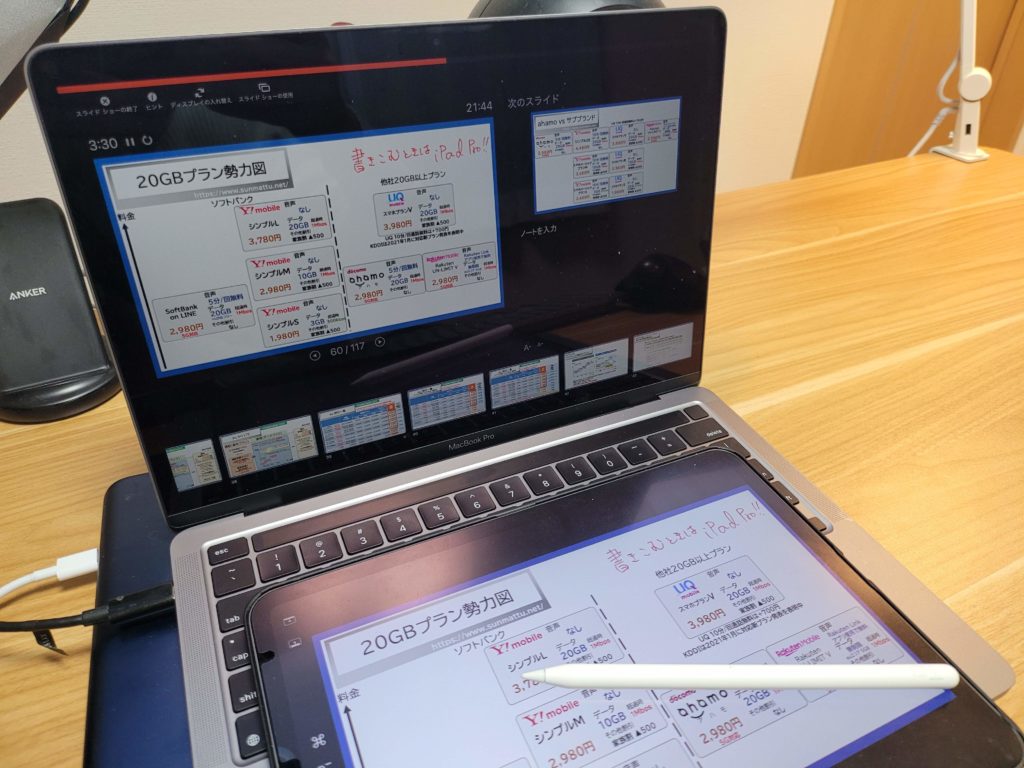
Apple Pencilも、Sidecarでは基本的に「マウスの代わり」として動作するので、ちょっと認識が荒い気がします。
Sidecar接続したiPadに発表者ツールを表示できず、全画面のスライドショーをミラーリングしてペンの書き込みをする形になります。
Apple Pencil発表者ツールでページジャンプなど操作する場合は、プレゼン画面から発表者ツール画面へマウスを移さないといけず、スムーズに動作できません。
Windowsのペン対応PCであれば、まずiPadは必要ないですし、PowerPointの発表者ツールもMac版より使いやすい配置になっています。
Dockに慣れなかった
MacのDockには慣れませんでした。
最小化したら、最小化したウインドウだけ特別扱いして右端に移動するの、なぜかよくわかりません。
(iPad OSのDockはそういう扱いなかったですね)
最大化も、今いる画面の中で最大化するのではなく、別のデスクトップの扱いになったりするのがよくわかりません。
結局、半年弱使ってもMacの概念に合わせきれませんでした。
ただ、「慣れない」という言葉自体は、自分に対する甘えだとは思っています。
仕方ないことですが、これは言い訳でしかありません。
結局、WindowsのデスクトップPC(BTO)を選択した理由
M1のMacBook Proを使ってみて、メリット・デメリットがかなり見えてきました。
この中で、Macを使い続けるか、Windowsに戻すか……という点ですが……。
Apple Silicon搭載のMacを待つより、Windowsに戻ったほうがいい?
Apple Silicon搭載のiMacやMac Pro後継などの、デスクトップのMacを購入しようか、真剣に検討していました。
背景には、もともと利用していたデスクトップWindows機が昨年購入したThinkCentre M75q-1 Tiny。
普通に使う分には非常に便利なんですが、動画編集で使うにはやはり若干非力な感じもしたため、買い替えを検討していた、というのもあります。
Apple Silicon搭載のiMacやMac Proのモデルチェンジが近く行われそうで、3月ごろから待ったほうがいいか迷っていました。
24インチのiMacは4月下旬に発表されましたが、M1チップは変わらず、画面拡張は1画面のみという同等の仕様。
M1 MacBook Proを使って感じたメリット・デメリットを挙げていきましたが、やはりデメリットのほうが目立つ格好。
デスクトップで考えるなら、電池持ち・省電力性よりパフォーマンスのほうが大事だし、RyzenなどのCPUとGPUの組み合わせで、同じぐらいの動作を同等の価格(30万円以下)でも揃えられそう。
ということで、Macを使ったメリットは、Windowsでもカバーできそうなので、やはりWindows機のデスクトップPCを新調することにしました。
GALLERIA ZA9R-R37を選択した理由
自作で1から組んでもよかったんですが、時間的な兼ね合いとパーツの高騰から、比較的BTOでもリーズナブルな価格に見えたので、BTOをメインに検討しました。
数社見比べた中で、今回は、昨年2020年にリニュアルしたGALLERIAのBTOパソコンを選択することにしました。
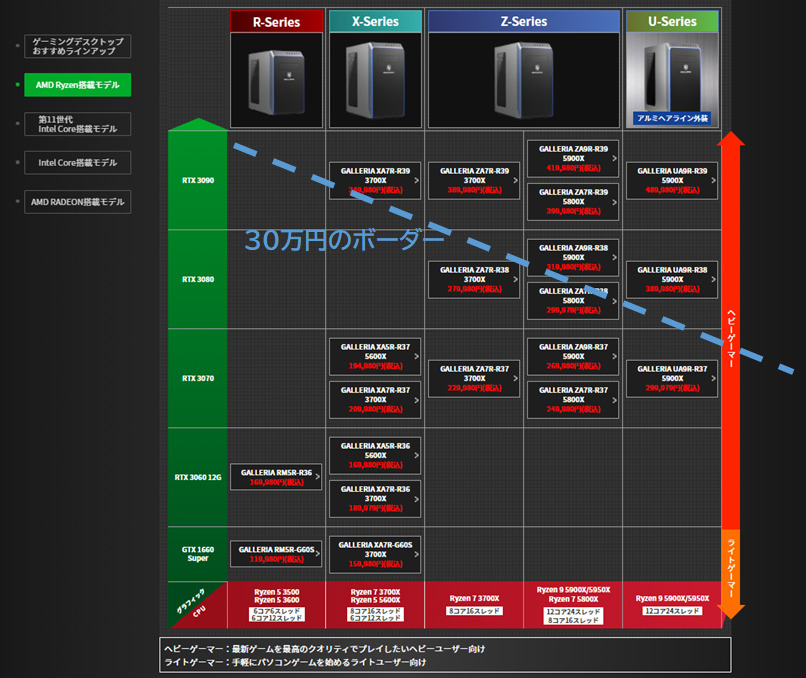
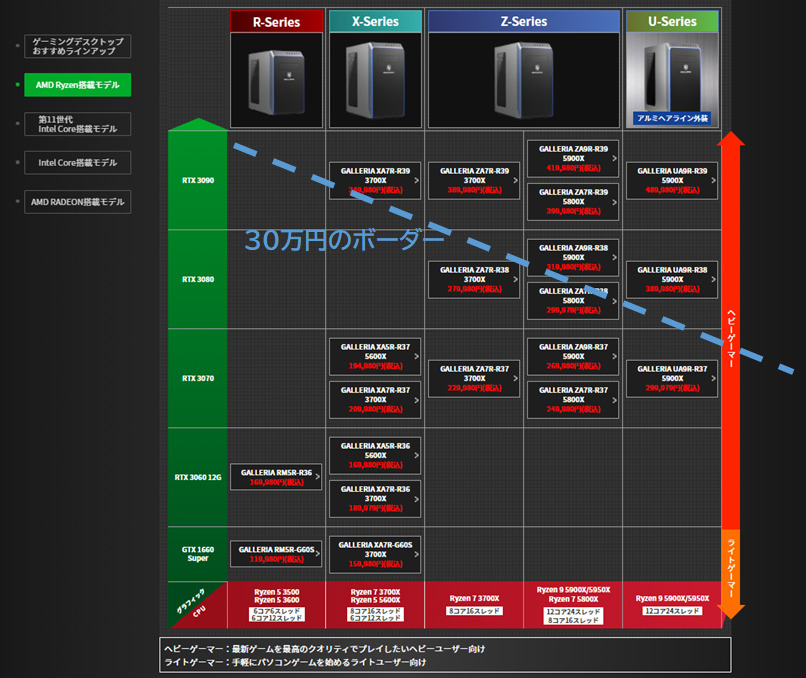
予算は税込30万円未満。
Ryzen搭載モデルの中で、その後の換装のしやすさ・しにくさも考慮して、GPUよりもCPUを優先し、Ryzen 9 5900X – GeForce RTX3070の組み合わせを選択しました。
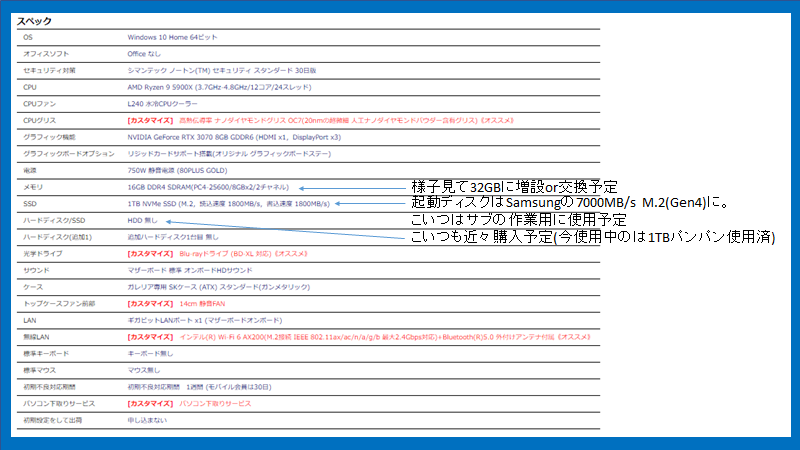
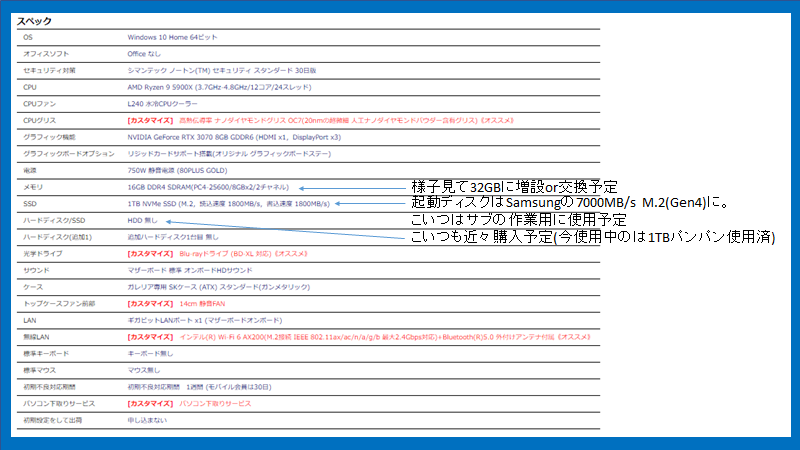
カスタマイズは上の通りで、Wi-FiアンテナやBDドライブ程度。
SSDは別途起動ディスクを、読み込み速度が7000MB/sと爆速な「Samsung 980 PRO 2TB PCIe Gen 4.0 x4」に入れ替えました。
もともとついていたものも、サブで使う予定です(MBはM.2 SSDを2枚まで挿せます)
注文後2日で到着!早すぎる


注文後、なんと2日で届きました。
到着予定日が注文4日後だったので、その気持ちで待っていたら、まさかの2日早く届くという。


中身を開けるとこんな感じ。
グラフィックボードをちゃんと支えてくれる「リジッドカードサポート」がついています(ケース真ん中の柱)
グラフィックボードは片持ちになりがちなので、ちゃんと支えがあるのはうれしいですね。
標準でついてくるSSD(M.2スロット1)は、グラフィックボードの裏にあります。
増設でなく換装の場合は、このグラフィックボードを一回外さないといけません。ご注意を。
動画編集でのレンダリング時間比較・簡単にベンチマーク比較
私はあまりゲームはしないのですが、Davinci Resolveを使って動画編集、書き出しを使うことは多いです。
実際に編集動画のレンダリングを行ってみました。
今回、書き出し時間の測定を行ったのは、arrows be4のレビュー動画(17分30秒)。
フルHD動画ですが、早送りやPinPなどをDavinci Resolveなどで多用させているため、そこそこパワーの必要な動画だと思います。
ZenBook Duo 14のレビュー記事でも比較で使いましたが、今回のGALLERIAでも書き出ししてみました。
| 機種 | スペック | 書き出し時間 |
|---|---|---|
| GALLERIA ZA9R-R37 | Ryzen 9 5900X GeForce RTX3070 | 2分38秒 |
| Apple MacBook Pro M1 | Apple M1 | 4分1秒 |
| ASUS ZenBook Duo 14 UX482EG | Core i7-1165G7 GeForce MX450 | 12分1秒 |
| Samsung Notebook 9 Pen | Core i7-8665U GeForce MX250 | 25分9秒 |
| Lenovo ThinkCentre M75q-1 Tiny | Ryzen 5 Pro 3400GE | 12分50秒 |
結果は、MacBook Pro M1よりもさらに1.5倍以上速く書き出しが完了するという結果に。
ファイナルファンタジーXV WINDOWS EDITION BENCHMARK ver.1.3でも比較
| 機種 | 標準画質 | 軽量画質 |
|---|---|---|
| GALLERIA ZA9R-R37 | 非常に快適 16283 | 非常に快適 19494 |
| ASUS ZenBook Duo 14 UX482EG | 重い 2416 | 普通 3113 |
| Samsung Notebook 9 Pen | 動作困難 1734 | 重い 2088 |
| Lenovo ThinkCentre M75q-1 Tiny | 動作困難 1613 | 重い 2062 |
こちらは、Mac版はないのでWindows機のみの比較ですが、今まで使っていたPCと比べて大きく動作が向上しました。さすがです。
CineBench R23
CineBench R23でCPUの性能をチェックしました。
| 機種 | CPU(Multi Core) | CPU(Single Core) | MP Ratio |
|---|---|---|---|
| GALLERIA ZA9R-R37 | 20623 | 1575 | 13.09 |
| Apple MacBook Pro M1 | 6706 | 1445 | 4.64 |
| ASUS ZenBook Duo 14 UX482EG | 4567 | 1404 | 3.25 |
| Samsung Notebook 9 Pen | 2727 | 654 | 4.17 |
| Lenovo ThinkCentre M75q-1 Tiny | 3203 | 899 | 3.56 |
CrystalDiskMark
これは、どちらかというと換装した「Samsung 980 PRO 2TB PCIe Gen 4.0 x4」のチェックです。
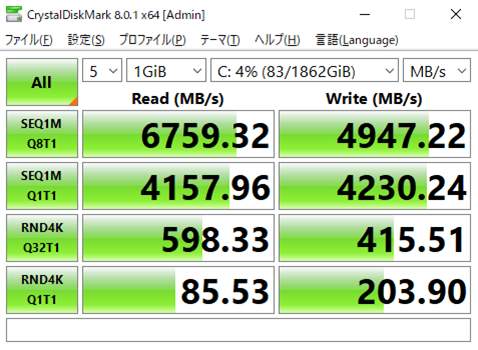
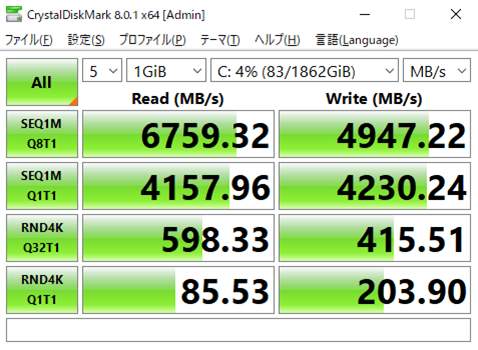
確かに、データをコピーする際などでも、非常に速さを痛感します。さすがです。
Apple Silicon搭載MacBookは、特に「外出先」での利用には非常に便利
今回は、新しいデスクトップPCをどう選ぶか、という視点に立ち、MacBook Proを利用したメリット・デメリットをもとにWindowsを選択することにしました。
デスクトップPCを新たに購入して、非常に快適に使えています。
買い換えてよかったと思います。
一方で、MacBook Proも、使い心地は非常に良かったのはいうまでもありません。
特に外出先では、電池持ちとパフォーマンスをどちらも両立しているという点においては、非常に便利だと感じています。
今後も、MacBook Pro M1は外出先で使っていきたいです。
こうやってMacBook Proを使っていくうちに、iPad Proの立ち位置が(ハードというよりは、mac OSと比較したiPad OSの中途半端さが)微妙な感じもしています。
Appleは統合を否定していますが、統合したほうがいいんじゃないかなぁ、と、両方使って率直に思います。






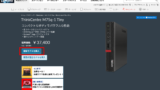

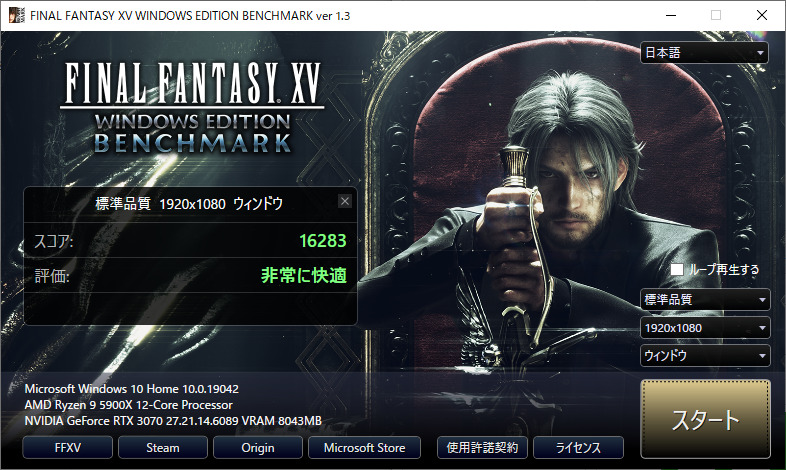
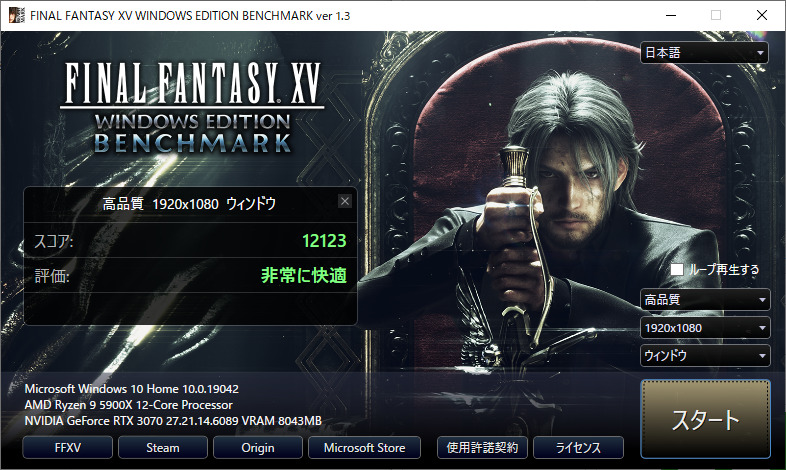


コメント